Minecraft Java Edition のコントローラーバインドを Bedrock Edition に合わせる
Published on 2024/01/04Tags
概要
Minecraft Java Edition に Controllable をインストールすることで Java Edition でもコントローラーが使えるようになります。
しかし、コントローラーバインドが Bedrock Edition と異なります。
そこで Controllable のコントローラーバインドを変更し可能な限り Bedrock Edition のコントローラーバインドに合わせます。
前提条件
- Controllable をインストールしている必要があります。
- インストール方法は Minecraft Java Edition をコントローラーでプレイする を参照してください。
環境
- コントローラー: Xbox ワイヤレス コントローラー + ワイヤレス アダプタ for Windows 10 1VA-00005
- Minecraft Java Edition: バージョン 1.20.1
- Minecraft Forge: バージョン 47.2.0
- Controllable: バージョン 0.20.3
バインド表
| Function | Java Edition Binding | Bedrock Edition Binding | ||
|---|---|---|---|---|
| Keyboard & Mouse | Xbox Controller | Keyboard & Mouse | Xbox Controller | |
| 前に動く | W | 左スティック 上 | W | 左スティック 上 |
| 後ろに動く | S | 左スティック 下 | S | 左スティック 下 |
| 左に動く | A | 左スティック 左 | A | 左スティック 左 |
| 右に動く | D | 左スティック 右 | D | 左スティック 右 |
| 見回す | マウス 移動 | 右スティック 移動 | マウス 移動 | 右スティック 移動 |
| ジャンプ/フライアップ | Space | A | Space | A |
| 攻撃/破壊 | マウス 左クリック | RT | マウス 左クリック | RT |
| アイテムを使用/ブロックを配置 | マウス 右クリック | LT | マウス 右クリック | LT |
| クラフト画面を開く | N/A | N/A | N/A | X |
| クラフト画面を閉じる | N/A | N/A | N/A | B |
| インベントリ画面を開く | E | Y | E | Y |
| インベントリ画面でアイテムを半分とる | N/A | X | N/A | X |
| インベントリ画面でアイテムをとる | N/A | A | N/A | A |
| インベントリ画面でアイテムをクイック移動する | N/A | Y | N/A | Y |
| インベントリ画面を閉じる | N/A | B | N/A | B |
| オフハンドに持ち替える | F | X | N/A | N/A |
| ホットバーのアイテム 1-9 | 1 - 9 | N/A | 1 - 9 | N/A |
| ホットバーのアイテムを左にサイクル | マウスホイール 上 | LB | マウスホイール 上 | LB |
| ホットバーのアイテムを右にサイクル | マウスホイール 下 | RB | マウスホイール 下 | RB |
| 視点の切り替え | F5 | 十字キー 上 | F5 | 十字キー 上 |
| ヘッドアップディスプレイの切り替え | F1 | N/A | F1 | N/A |
| スクリーンショットを撮る | F2 | N/A | N/A | N/A |
| デバッグ画面を開く | F3 | N/A | N/A | N/A |
| アイテムを落とす | Q | 十字キー 下 | Q | 十字キー 下 |
| エモート | N/A | N/A | B | 十字キー 左 |
| オープンチャットを開く | T, Enter | 十字キー 右 | T, Enter | 十字キー 右 |
| コマンドラインを開く | / | N/A | / | N/A |
| スニーク/フライダウン | Ctrl | 右スティック クリック | Ctrl | B, 右スティック クリック |
| スプリント | Shift | 左スティック クリック | Shift | 左スティック クリック |
| メニューを開く | ESC | メニュー ボタン | ESC | メニュー ボタン |
| プレイヤーリストを開く | Tab | ビュー ボタン | N/A | N/A |
Controllable のマッピングを変更
-
Minecraft Java Edition を起動して
設定ボタンを押下します。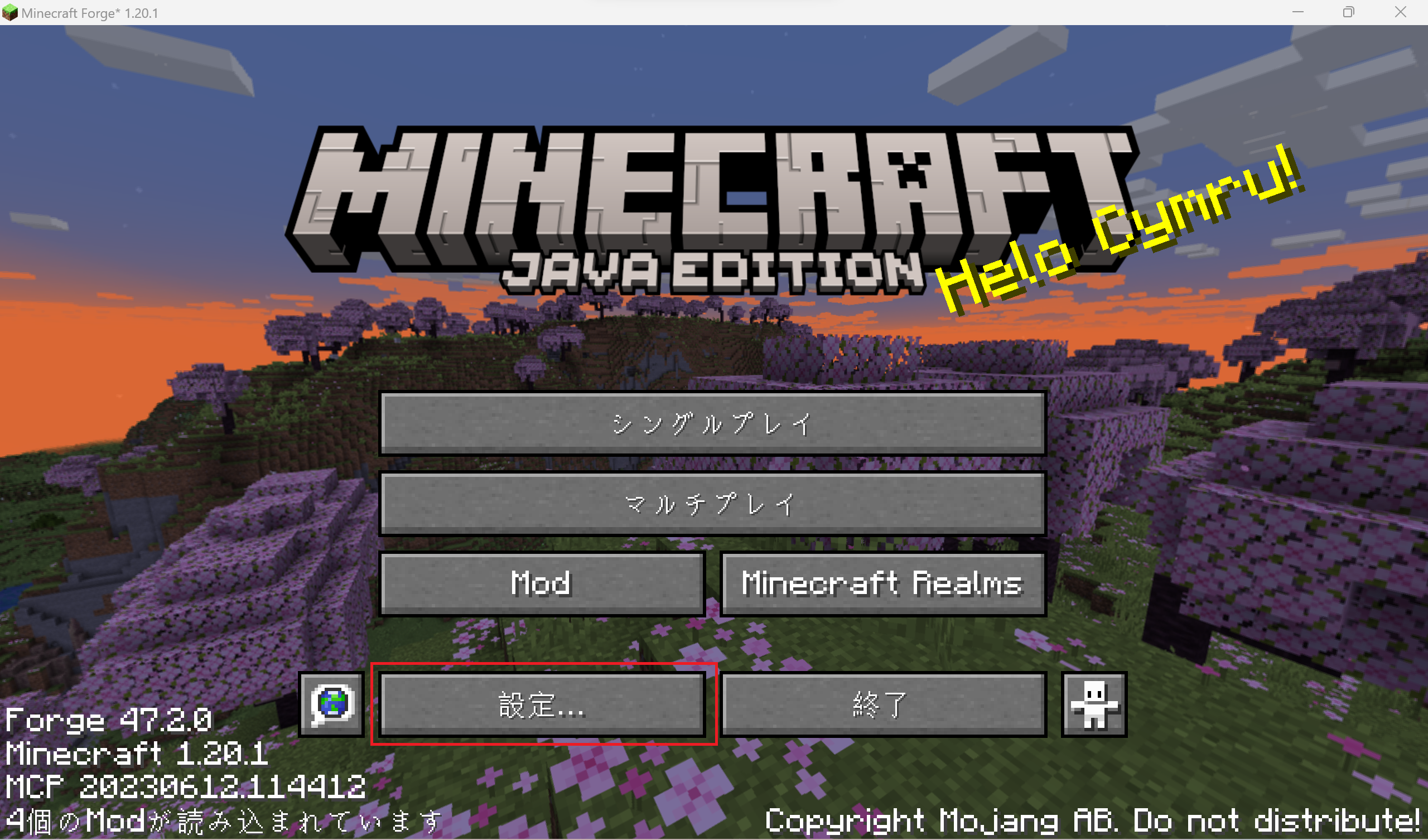
-
設定画面でコントローラーのアイコンを押下します。
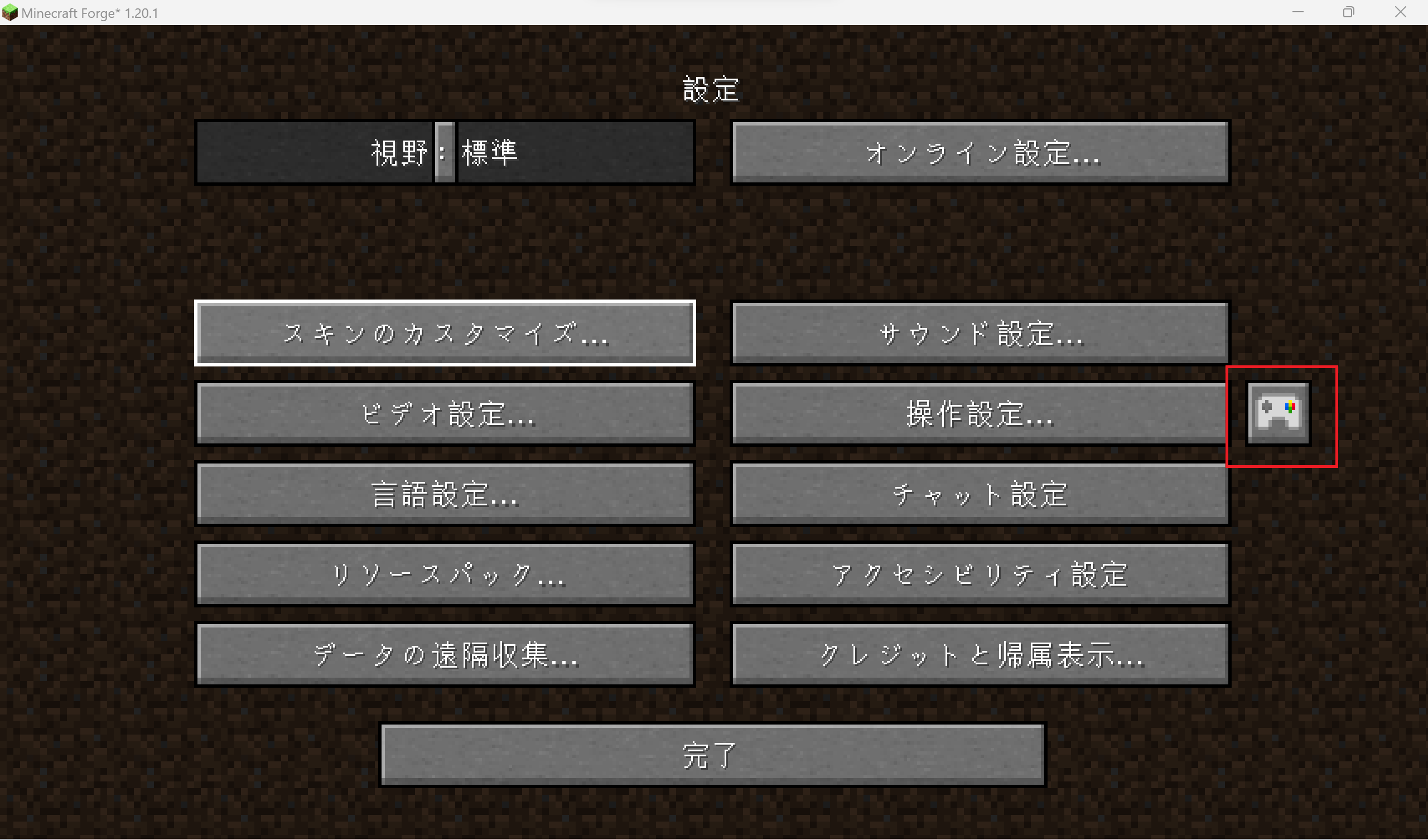
-
Settingsタブで次のバインドを変更します。- Gameplay
- Sneak Mode: Toggle
- Gameplay
-
Bindingsタブで次のバインドを変更します。- ゲームプレイ
- Open / Use Radial Menu: 十字キー 左
- ブロック選択: クリア
- インベントリ
- Close Inventory: B
- Quick Move: Y
- マルチプレイ
- チャットを開く: 十字キー 右
- ゲームプレイ